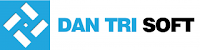Bạn không có mặt thường xuyên ở cửa hàng, bạn đang đi công tác, bạn chỉ có mỗi chiếc laptop và có internet hay 3G, bạn muốn giám sát tình hình hoạt động kinh doanh. Với Dân Trí Soft bạn hoàn toàn có thể làm được điều này và hơn nữa là free nhé. Hãy cảm ơn những người đã sáng tạo ra internet nhé.Giới thiệu sơ lược về phần mềm mạng riêng ảo LogMeIn Hamachi (VPN).
LogMeIn Hamachi là một hệ thống VPN (Virtual Private Network - Mạng riêng ảo) sử dụng giao thức UDP với kiến trúc bảo mật mở.
Mỗi máy tính kết nối vào mạng LogMeIn Hamachi lần đầu sẽ được gán cho một ID; một máy chủ sẽ có nhiệm vụ “dẫn đường” cho các máy khách kết nối được với nhau, tạo thành một mạng LAN ảo qua Internet. Sau khi đã kết nối, các máy khách tự động truy cập vào máy chủ.
Mỗi mạng trong Hamachi chính là một mạng LAN ảo, với tên và mật khẩu khác nhau. Sau khi gia nhập vào mạng bạn có thể kết nối, chia sẻ dữ liệu với các máy tính khác cùng ở trong mạng.
Dân Trí Soft hướng dẫn khách hàng cách kết nối máy trạm từ xa đến một máy chủ ở cửa hàng: Nhằm giúp chủ cửa hàng có thể theo dõi từ xa khi không có mặt ở cửa hàng. Giúp khách hàng truy cập vào phần mềm bán hàng từ bất cứ máy tính nào (dùng Windows) ở xa vẫn có thể theo dõi được, chỉ cần nơi đó có internet hoặc 3G.
Lưu ý: LogMeIn Hamachi là một phần mềm miễn phí, nếu tốc độ internet không cao, đường truyền mạng không ổn định thì dẫn tới việc kết nối đến máy chủ sẽ chậm. Nếu bạn có tài chính tốt bạn nên sử dụng bản quyền nhé!
Hướng dẫn cài đặt LogMeIn Hamachi (sau đây gọi tắt là Hamachi).
Bước 1: Cài đặt Hamachi cho máy chủ và máy trạm.
Tải bộ cài Hamachi hoặc bản setup/ hoặc bản file nén. Sau khi tải xong thì chạy file cài đặt setup.exe (hoặc giải nén ra và cài đặt) cho cả máy chủ (máy chứa cơ sở dữ liệu) và máy trạm (máy tính truy cập từ xa). Việc cài đặt khá đơn giản, chỉ cần nhấn next đến khi cài đặt thành công.
Bước 2: Thiết lập Network cho máy chủ.
Ở máy chủ mở phần mềm Hamachi lên và làm theo hình bên dưới: Sau khi cài đặt xong Hamachi thì người dùng chọn Manage >> Manage Networks để đăng ký tài khoản bằng email (nếu bạn chưa đăng ký)
Khi đó, sẽ mở ra 1 trình duyệt trang của LogMeIn Hamachi. Chọn Sign up để đăng ký dịch vụ bằng email: điền các thông tin, và chọn Create account.
Sau đó phải đăng nhập vào email đã click vào link kích hoạt tài khoản:
Quay lại phần mềm Hamachi chọn Create a new network để tạo ra 1 Network ID cho máy trạm tham gia vào như hình dưới.
Ví dụ ta tạo Network ID: may_chu123; pass: 123456
Bước 3. Kết nối máy trạm tới máy chủ với Hamachi
Tại máy trạm mở Manage >> Chọn Manage Networks để đăng nhập bằng tài khoản email mà bạn vừa đăng ký cho máy chủ:
Sau đó quay laị mở phần mềm Hamachi chọn Join an existing network điền thông tin Network ID và pass mà máy chủ đã tạo ra (Ví dụ minh họa ở đây là Network ID: may_chu123; pass: 123456)
Điền xong ID và pass, bạn chọn Join sẽ hiện ra kết quả như hình: ta nhìn thấy tên máy chủ là NGUYENNHI, địa chỉ IP máy chủ: 25.31.176.185
Kích chuột phải chọn copy IPv4 Address để copy IP và dán ra Word để biết rõ địa chỉ IP từ đócấu hình cho máy trạm hiểu được máy chủ cho bước 4 tiếp theo.
Bước 4: Cấu hình máy trạm kết nối với máy chủ sử dụng phần mềm Dân Trí Soft.
Đầu tiên, cần cài đặt Dân Trí Soft vào máy tính trạm theo chế độ client, hướng dẫn cụ thể cách cài đặt máy tính trạm bạn xem video này (lưu ý chỉ cần xem để hiểu cách cài đặt máy trạm).
Sau khi biết được địa chỉ IP của máy tính chủ, chúng ta sẽ thực hiện việc cấu hình máy trạm để hiểu được máy tính chủ. Lưu ý, máy tính chủ nên tắt bức tường lửa (windows firewall) trước khi cấu hình.
Ta vào ổ thư mục chạy (run) của Dân Trí Soft, thông thường đặt tại ổ C>>DanTriSoft>>POS>>tìm file tên CauHinhDuLieu
Nhấp double chuột lên file CauHinhDuLieu sẽ mở ra cửa sổ như hình bên dưới.
Trường Data Source bạn ghi rõ theo cấu trúc địa chỉ IP\SQLEXPRESS, ví dụ ở đây là 25.31.176.185\SQLEXPRESS (địa chỉ IP này là ta lấy từ ở hướng dẫn phía trên, đó là IP của máy chủ).
Trường Database, User Name, Passwork để mặc định, không được thêm, sửa, xóa.
Sau đó nhấn Kiểm tra cấu hình: để máy trạm dò tìm qua internet thông tin của máy tính chủ, thời gian thường mất từ 1 - 3 phút. Nếu có thông báo "Kết nối máy chủ thành công" tức là máy trạm đã nhận ra máy tính chủ, bạn chỉ cần nhấn Lưu cấu hình để máy trạm lưu thông tin (việc này chỉ cần làm 1 lần duy nhất). Nếu thông báo cấu hình máy chủ thất bại thì bạn cần kiểm tra các nguyên nhân theo hướng dẫn bên dưới để tìm cách khắc phục.
Sau khi Kết nối máy chủ thành công và Lưu cấu hình, bạn login vào phần mềm Dân Trí Soft với user và passwork của bạn, sẽ truy cập thành công.
Và giờ đây với chiếc laptop ở bất cứ nơi đâu có internet, sóng 3G bạn hoàn toàn có thể truy cập được vào Dân Trí Soft để làm việc và xem báo cáo.
Video hướng dẫn phần 1
Video hướng dẫn phần 2
CHÚC CÁC BẠN THỰC HIỆN THÀNH CÔNG.
- - - - - - - - - - - - - - - - - - - - - - - - - - - - - - - - - - - - - - - - - - - - - - - - - - - -
Một số lỗi khi kết nối cơ sở dữ liệu.
Nguyên nhân 1: Kết nối internet có vấn đề. Bạn kiểm tra máy tính chủ (server) và máy tính trạm (Clients) đã kết nối tốt với internet chưa. Không có internet thì không truy cập được.
Nguyên nhân 2: Hamachi không hoạt động ở máy tính chủ hoặc máy tính trạm, hoặc ở tất cả máy tính. Cần kiểm tra lại tín hiệu của Hamachi, để chắc chắn rằng Hamachi đang hoạt động. Lưu ý Hamachi mặc định sẽ khởi động cùng với windows, nên nếu Hamachi không hoạt động thì cần kiểm tra cụ thể tại sao bị tắt (ví dụ: có ai đó tắt bằng tay, không cho Hamachi khởi động cùng windows, hay phần mềm nào đó không cho Hamachi hoạt động ...).
Nguyên nhân 3: Máy tính chủ (server) vẫn chưa tắt bức tường lửa (windows firewall). Hoặc một số phần mềm diệt virut crack, hay miễn phí chặn chức năng của Hamachi.
Lưu ý: Trường hợp máy trạm vào được phần mềm nhưng thỉnh thoảng rất chậm, hay bị đơ và báo lỗi trong quá trình sử dụng.
- Ping đến máy chủ xem thông số time=? time càng nhỏ thì tốc độ càng cao, time càng lớn tốc độ chậm (Kiểm tra lại đường truyền mạng của cả 2 máy).
- Nếu time lúc cao lúc thấp không ổn định thì do đường truyền mạng kém, không ổn định. Khi đường truyền mạng kém thì tốc độ kết nối đến máy chủ sẽ chậm, nên vào phần mềm cũng sẽ chậm. Khi tốc độ mạng kém thì không nên cố đăng nhập vào phần mềm: Ảnh hưởng đến quá trình lưu chứng từ có thể bị đứt quãng hay không lưu được chứng từ hoặc thời gian thực hiện lâu, hoặc báo lỗi Time out (Do tốc độ kết nôi đến máy chủ quá lâu).
Nguyên nhân 2: Hamachi không hoạt động ở máy tính chủ hoặc máy tính trạm, hoặc ở tất cả máy tính. Cần kiểm tra lại tín hiệu của Hamachi, để chắc chắn rằng Hamachi đang hoạt động. Lưu ý Hamachi mặc định sẽ khởi động cùng với windows, nên nếu Hamachi không hoạt động thì cần kiểm tra cụ thể tại sao bị tắt (ví dụ: có ai đó tắt bằng tay, không cho Hamachi khởi động cùng windows, hay phần mềm nào đó không cho Hamachi hoạt động ...).
Nguyên nhân 3: Máy tính chủ (server) vẫn chưa tắt bức tường lửa (windows firewall). Hoặc một số phần mềm diệt virut crack, hay miễn phí chặn chức năng của Hamachi.
Lưu ý: Trường hợp máy trạm vào được phần mềm nhưng thỉnh thoảng rất chậm, hay bị đơ và báo lỗi trong quá trình sử dụng.
- Ping đến máy chủ xem thông số time=? time càng nhỏ thì tốc độ càng cao, time càng lớn tốc độ chậm (Kiểm tra lại đường truyền mạng của cả 2 máy).
- Nếu time lúc cao lúc thấp không ổn định thì do đường truyền mạng kém, không ổn định. Khi đường truyền mạng kém thì tốc độ kết nối đến máy chủ sẽ chậm, nên vào phần mềm cũng sẽ chậm. Khi tốc độ mạng kém thì không nên cố đăng nhập vào phần mềm: Ảnh hưởng đến quá trình lưu chứng từ có thể bị đứt quãng hay không lưu được chứng từ hoặc thời gian thực hiện lâu, hoặc báo lỗi Time out (Do tốc độ kết nôi đến máy chủ quá lâu).